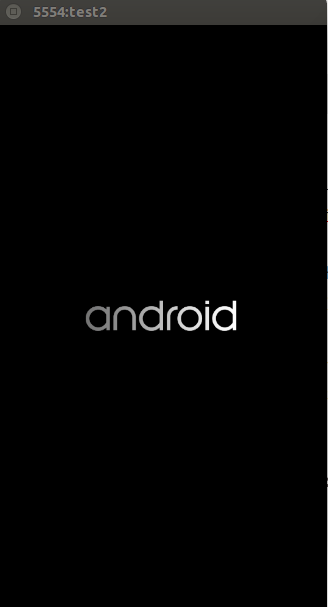Java安装
-
首先是下载解压Java,任何一个版本都可以,没有什么特别需要说明的问题
-
Java需要对环境变量进行设置,先给出设置过程:
控制台输入:
sudo nano /etc/profile
在文档最后添加代码:export JAVA_HOME="你Java的解压路径" export JRE_HOME="你Java都解压路径加/jre" export CLASSPATH=.:$JAVA_HOME/lib:$JRE_HOME/lib:$CLASSPATH export PATH=$JAVA_HOME/bin:JRE_HOME/bin:$PATH
之后保存文件,控制台输入:
source /etc/profile
使文件生效。
若设置成功,此时在控制台输入:
java -version
则可以看到类似如下信息:
-
现在来总结一下几个环境变量的意义:
JAVA_HOME JRE_HOME这两个变量主要是用来简化后面路径变量的工作,主要意义就是将一长串完整都文件夹路径,简化为一个变量,因此变量的名称不重要,重要的是后边都路径为正确完整都路径。
CLASSPATH可以理解为库路径,即java所调用的库,因此指向的是JAVA和JRE文件中都lib文件
PATH是主要的路径文件,指向的是Java应用程序所在,bin文件。
Eclipse安装
- 只要从官网下载,安装即可。不过目前Eclipse官网默认下载下载器,有时候下载器速度较慢,所以可以考虑直接下载压缩包到电脑,解压即可使用。
Android SDK安装
- 同样先进行下载解压,因为我们使用Eclipse作为编辑软件,因此可以使用不带Android Studio的版本。
-
Android SDK同样需要设置全局变量,方法如下:
继续编辑profile文件:
sudo nano /etc/profile
添加代码:export ANDROID_HOME="你sdk的解压目录" export PATH=$ANDROID_HOME/tools:$ANDROID_HOME/platform-tools:$PATH
控制台输入:
source /etc/profile
使文件生效
若安装成功,在控制台输入:
android
则会弹出Android SDK管理器:
ADT安装
-
目前我们分别安装了Android的开发软件和编辑软件Eclipse,现在需要将二者连为一体。Eclipse配有专门用于开发Android的插件ADT。ADT可以通过两种方式安装,一是使用官方站点,在Eclipse中直接在线安装,二是下载ADT安装包,离线安装。因为大陆不可描述都原因,Eclipse无法直接安装,因此只能采用离线安装的方式,离线安装包下载链接:
其它问题
-
AVD设置
有时候在设置AVD运行后,会出现错误提示:PANIC: ANDROID_SDK_HOME is defined but could not find Test.ini file in $ANDROID_SDK_HOME\.android\avd出现这个情况你在全局变量中定义了ANDROID_SDK_HOME这个变量,并将其指向了一个错误都地址,解决办法就是重新像上文那样设置变量,这个问题就可以解决了。
也有说出现这个问题,是因为虚拟机在另一个软件中被打开,关闭后错误即可消失,但是我没有遇到这个情况,所以也不知道是真是假。 -
AVD运行停在Android界面
我在运行AVD编译都时候,虚拟机始终处于这个状态:
出现这个问题,是你选择的android系统配置太高,比如我就使用了android6.0,虚拟机无法满足其要求,办法就是调低系统配置,比如使用android4.2,或者用真机调试。